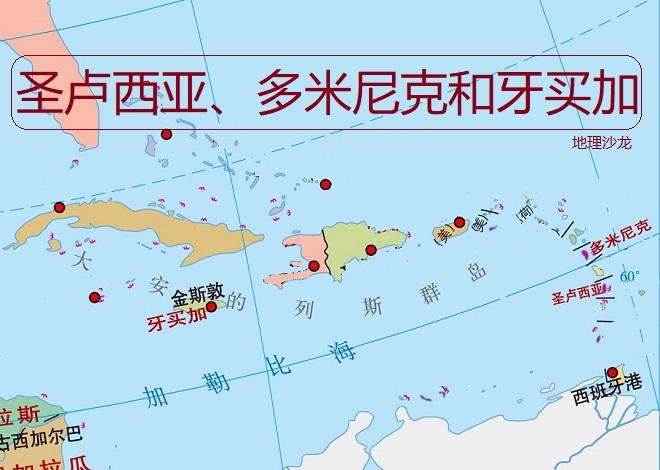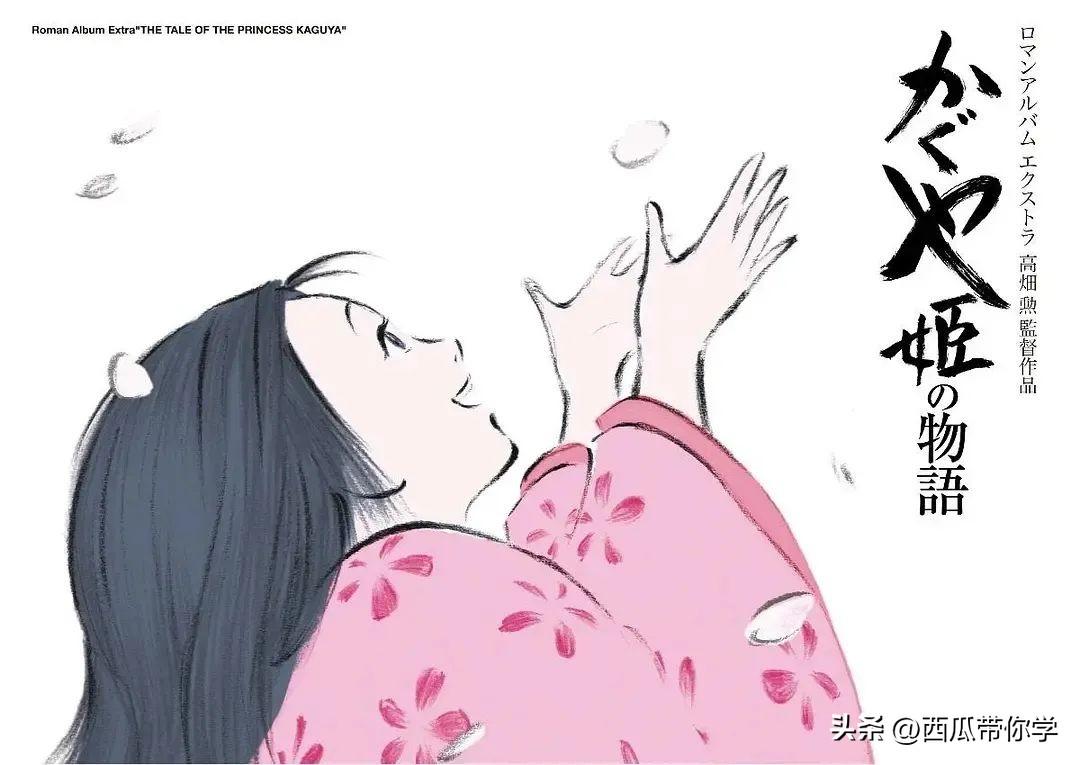磁盘配额
磁盘配额
磁盘配额就是管理员可以为用户所能使用的磁盘空间进行配额限制,每一用户只能使用最大配额范围内的磁盘空间。以WindowsServer2003系统为例介绍设置磁盘配额的方法:
第1步,在“我的电脑”窗口中右键单击共享文件夹所在的磁盘分区,选择“属性”快捷命令,打开磁盘属性对话框。
然后切换到“配额”选项卡,保持“启用配额管理”和“拒绝将磁盘空间给超过配额限制的用户”复选框的选中状态。
另外建议选中“用户超出配额限制时记录事件”和“用户超过警告等级时记录事件”两个复选框,以便将配额告警记录到日志中。接着单击“配额项”按钮。
第2步,打开“本地磁盘的配额项”窗口,依次单击“配额”→“新建配额项”菜单命令,在打开的“选择用户”对话框中查找并选中目标用户并单击“确定”按钮。
第3步,在打开的“添加新配额项”对话框中选中“将磁盘空间限制为”单选框,并设置空间大小为100MB。
接着在“将警告等级设置为”编辑框中设置空间大小为95MB。最后单击“确定”按钮使设置生效。
第4步,返回“本地磁盘的配额项”窗口,重复上述步骤针对其他用户新建配额项,设置完毕关闭该窗口,返回“本地磁盘属性”对话框后单击“确定”按钮。设置配额项的用户只能使用规定容量以内的磁盘空间。
如何释放磁盘空间
案例:磁盘空间不足怎么办?
“家人们看看我!我的电脑使用了不到两年,现在总是显示磁盘空间不足,有时候想保存些文件都无法保存,遇到这种情况我应该怎么清理我的磁盘呢?快给我出出主意吧!万分感谢!”
磁盘空间不足是许多电脑用户常常会遇到的问题。它会导致许多麻烦,如电脑运行速度变慢、无法正常使用软件、无法下载文件等。磁盘空间不足怎么办?我们应该怎么清理磁盘才能有效的释放磁盘空间呢?今天小编教你4招简单实用的方法!

p1.png
一、如何清理磁盘空间?
长时间使用电脑的朋友可能都会遇到磁盘空间不足的问题,不仅电脑变得卡顿,有时使用还会出现闪退等各种情况,大大的降低了我们的体验感。磁盘空间不足怎么清理?采用以下4种方法,能够很好的帮你清理磁盘空间。
第一招:清理临时文件释放内存
在许多情况下,存储在计算机上的临时文件会占据大量的磁盘空间。因此,在释放磁盘空间时,第一步应该是清理这些临时文件。具体操作如下:
- 在【开始】图标中点击【设置】;
- 在界面中找到【存储】并点击右侧【临时文件】,选择要删除的文件后删除即可。

第二招:卸载不必要的程序释放内存
计算机上不必要的程序也会需要占用大量的磁盘空间。因此,可卸载那些不常使用或不必要的程序以释放内存。具体操作如下:
- 在【设置】中找到【应用】界面;
- 在应用界面找到不常用的或不需要的软件,点击【卸载】即可。
注意:也可在下载的软件管家中进行软件的卸载操作。
p3.png
第三招:清理回收站释放内存
我们在电脑上进行删除操作时,电脑并不会立即将文件永久删除,而是将文件放入回收站中,实际上,文件放入回收站后仍然会占用电脑内存,因此,我们清理回收站也可以为电脑释放大量的内存。操作方法如下:
- 在桌面上找到【回收站】图标,进入后,点击左上角【清空回收站】。
注意:清空回收站前需要确认回收站内没有重要的文件,否则容易造成文件的误删。
p4.png
第四招:清理磁盘空间释放内存
电脑的磁盘中可能有些电脑系统的内置工具,我们是无法在资源管理器中删除的。此时利用电脑的磁盘清理可以帮我们有效的释放电脑空间,具体操作如下:
- 点击进入【此电脑】,找到要清理磁盘的盘符(此处以c盘为例)并右键单击它,选择【属性】,在【常规】选项卡中找到【磁盘清理】;
2.在【磁盘清理】中勾选要删除的文件后点击【确定】。
二、如何恢复清理磁盘过程中误删的数据?
我们在清理磁盘的过程中,可能会删除众多的文件,经常听到很多朋友说在清理磁盘时怕误删一些重要的文件因此不敢动手清理,清理磁盘后误删怎么恢复?今天小编给大家推荐一款是专业的数据恢复软件。
如果我们在清理磁盘的过程中有数据的丢失,可以尝试使用此软件进行数据的恢复。该软件拥有强大的扫描和恢复功能,支持各种类型文件的恢复,且操作步骤简单,只需要跟着以下步骤进行操作,就可以满足大部分人的数据恢复需求。操作如下:
数据恢复专家软件下载链接:
https://www.shujuwa.net/shujuhuifu/
操作环境:
演示机型:神舟战神G9-CU7PK
软件版本:数据 蛙恢复专家3.1.6
- 在网页上搜索【数据蛙恢复专家】,下载安装至电脑后点击【免费试用】运行软件;
- 选择需要恢复的文件类型(可根据自己的需求选择,不太熟悉操作的朋友建议全选)和需要扫描的磁盘(即误删文件所在磁盘)并点击【扫描】;
3.扫描结果出来后,可根据需要切换视角查看文件,并选择需要恢复的文件。有需要的也可点击【深度扫描】;
注意:深度扫描是对磁盘做更全面的扫描,扫描时间会稍长,但内容也会更全面,可根据实际选择是否需要使用此功能。
4.等待深度扫描结果,再次选择需要恢复的文件,选择完毕后,点击【恢复】并在弹出的窗口中选中与扫描磁盘不同的磁盘中点击【确定】即可。
电脑使用时间长,存储的文件多了,出现磁盘空间不足是很正常的情况,磁盘空间不足怎么办?没关系,尝试下上面的4种方法,可以帮你释放大量的磁盘空间。同时,如果你是电脑小白,也不要害怕误删文件而迟迟不敢清理电脑磁盘,可以下一个数据恢复软件以防万一!
往期推荐:
无线鼠标怎么连接电脑?学会这招不求人!
强制删除的文件怎么恢复?4招快速恢复!
电脑开机出现英文字母开不了机怎么办?收藏好这份实用指南!